“在硬盘里已经删除的文件,怎么再进一步进行磁盘擦除?由于资料比较机密,我已经把移动硬盘里的资料删除了,但是好像还能再恢复。请问再怎么进一步把这些数据擦除让他不能被恢复?有什么安全好用的硬盘数据擦除软件推荐吗?谢谢了!”

想将硬盘丢弃或送人又怕数据删除不彻底导致数据泄露?又或者很多敏感文件你担心删除后被人恢复?随着信息泄露的日益频发,信息安全也成为我们关注的问题,特别是我们个人电脑中的隐私数据,对于Windows系统来说,删除并不是真正的毁灭数据,市场上很多恢复软件可以轻松还原数据,本文将推荐一款安全简单的硬盘数据擦除软件教你彻底清除磁盘上的隐私数据。
安全简单的硬盘数据擦除软件-傲梅分区助手
傲梅分区助手是一款功能强大的硬盘数据擦除软件,它可以彻底擦除硬盘、分区、文件或文件夹中的数据并且不可恢复。它操作简单图形界面一目了然,适用于Windows 11/10/8/7/XP/Vista和Windows Server 2022/2019/2016/2012/2008/2004等操作系统。以下是它的作用:
✬ 避免隐私泄露:在丢弃或卖掉硬盘之前彻底擦除数据,以防他人恢复数据。
✬ 清除病毒:彻底清除硬盘或分区上的病毒。
✬ 节省时间:如果只是磁盘上某块分区或某个文件上存在隐私数据,可以使用擦除分区或粉碎文件的功能来擦除这些隐私数据,从而不需要对整块硬盘进行擦除,节省了擦除时间。
这个硬盘数据擦除软件有4种擦除方式,都可以彻底擦除硬盘数据,并且擦除后,数据将不能恢复。在擦除过程中你可以选择适合你的方式来彻底删除隐私数据。
- 全部扇区写入0(安全,快速): 通过用零覆盖它们来擦除磁盘内容。
- 扇区全部写入随机数(安全,快速): 与填零不同,此方法是用随机数据覆盖磁盘。
- DoD 52220.22-M(非常安全,缓慢): 此方法将进行3次硬盘数据擦除(1次:用二进制0写入可寻址位置;2次:用二进制1覆盖可寻址位置;3次:用随机位覆盖可寻址位置)。
- Gutmann(35次覆写,非常安全,非常慢): 覆盖硬盘35次。前四遍和后四遍写入随机数据。5次到31次通过以1和0组合的模式覆盖硬盘。
赶紧到下载中心下载或直接点击下方按钮下载安装傲梅分区助手,然后跟着我们的演示流程一起学习如何擦除硬盘、分区、文件和文件夹吧!
硬盘数据擦除软件擦除硬盘
1. 打开傲梅分区助手,在主界面中选中你想要擦除的硬盘,然后单击“擦除硬盘”。
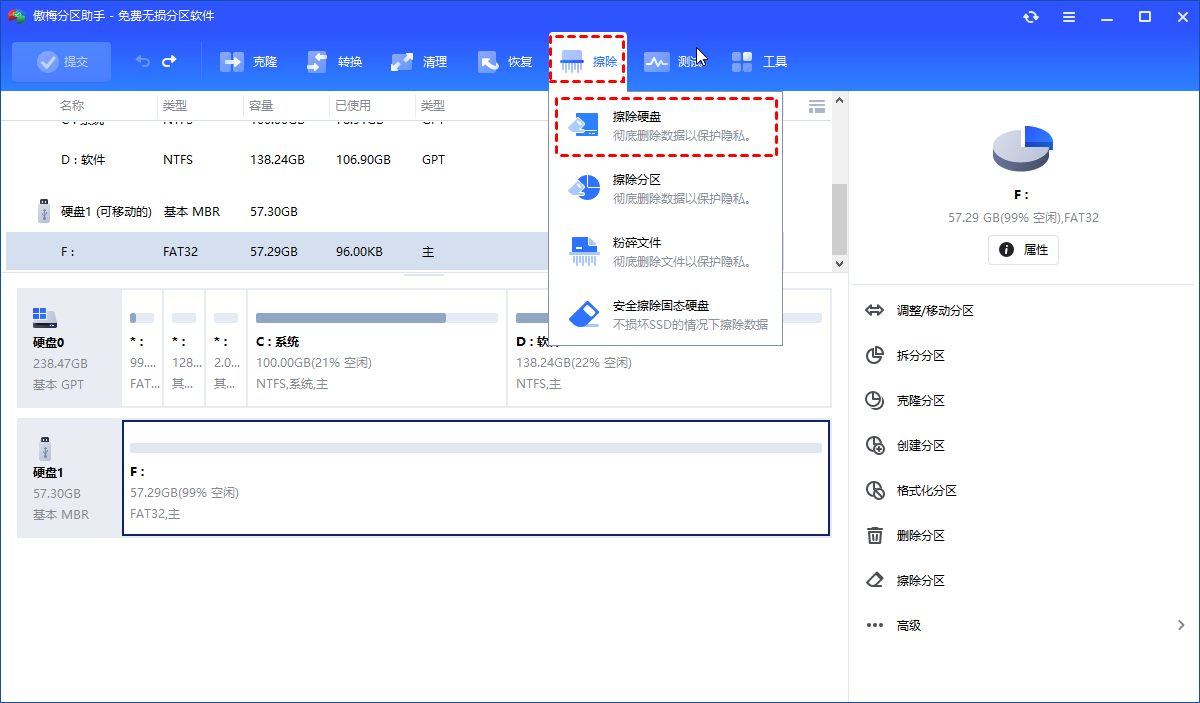
2. 在弹出窗口中选择你想要使用的擦除方式,然后单击“确定”。
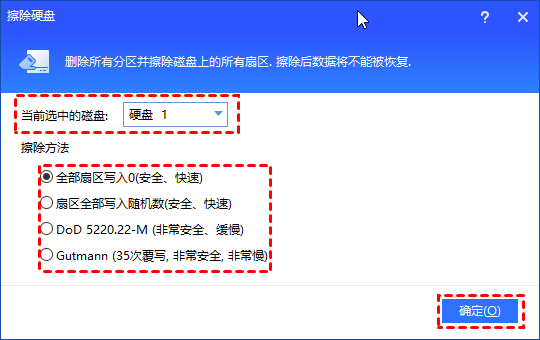
3. 返回主界面,单击左上角“提交”按钮以预览即将进行的任务,确认无误后单击“执行”开始彻底擦除硬盘数据。
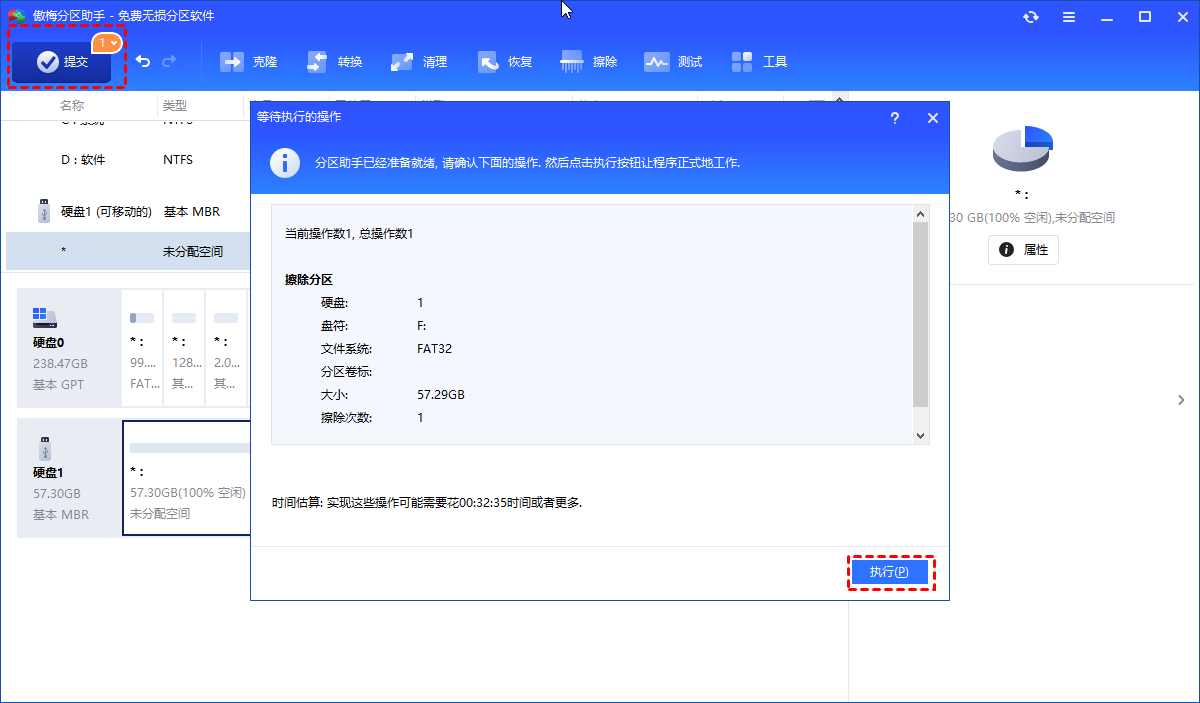
✍ 注意:如果擦除的是系统盘,则电脑将进入WinPE环境并执行操作。需要注意的是,由于系统被擦除,电脑将无法启动。
硬盘数据擦除软件擦除分区
1. 启动傲梅分区助手,在主界面中右键单击你想要擦除的分区,然后单击“擦除分区”。
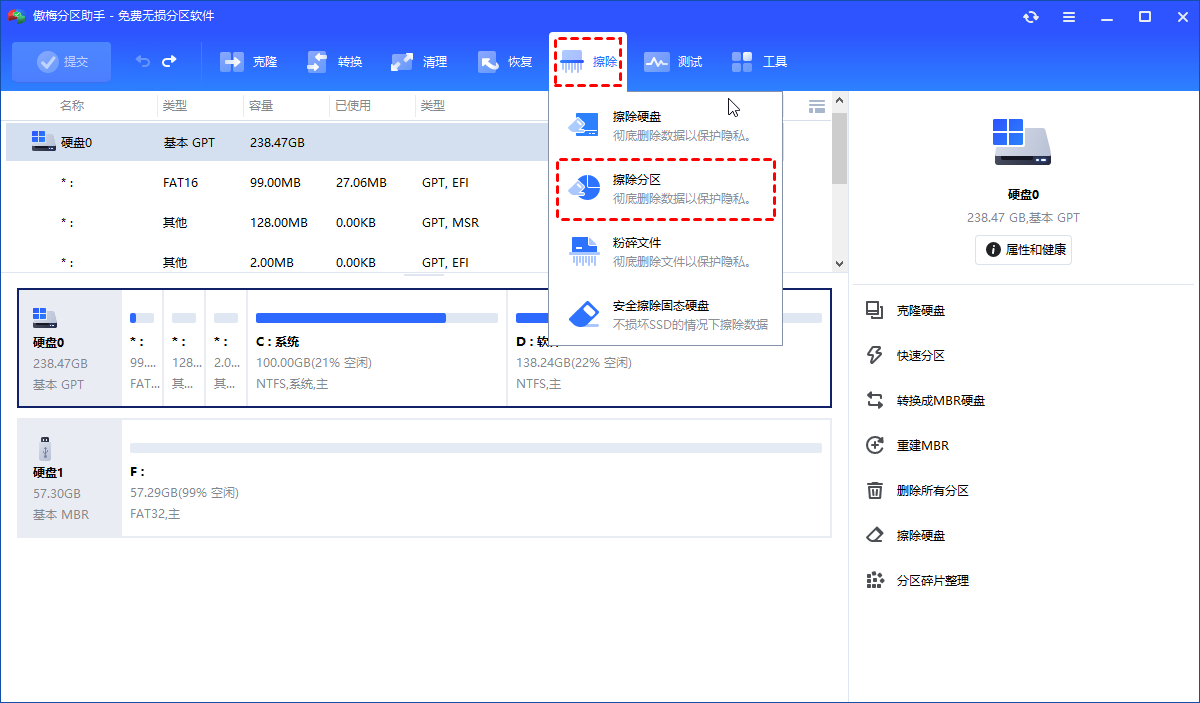
2. 在弹出窗口中选择你想要使用的擦除方式,然后单击“确定”。
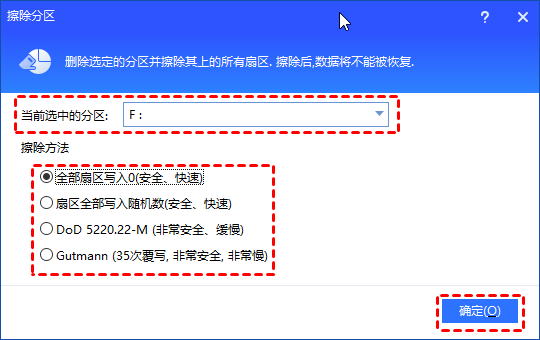
3. 返回主界面,单击左上角“提交”按钮以预览即将进行的任务,确认无误后单击“执行”开始彻底擦除分区数据。
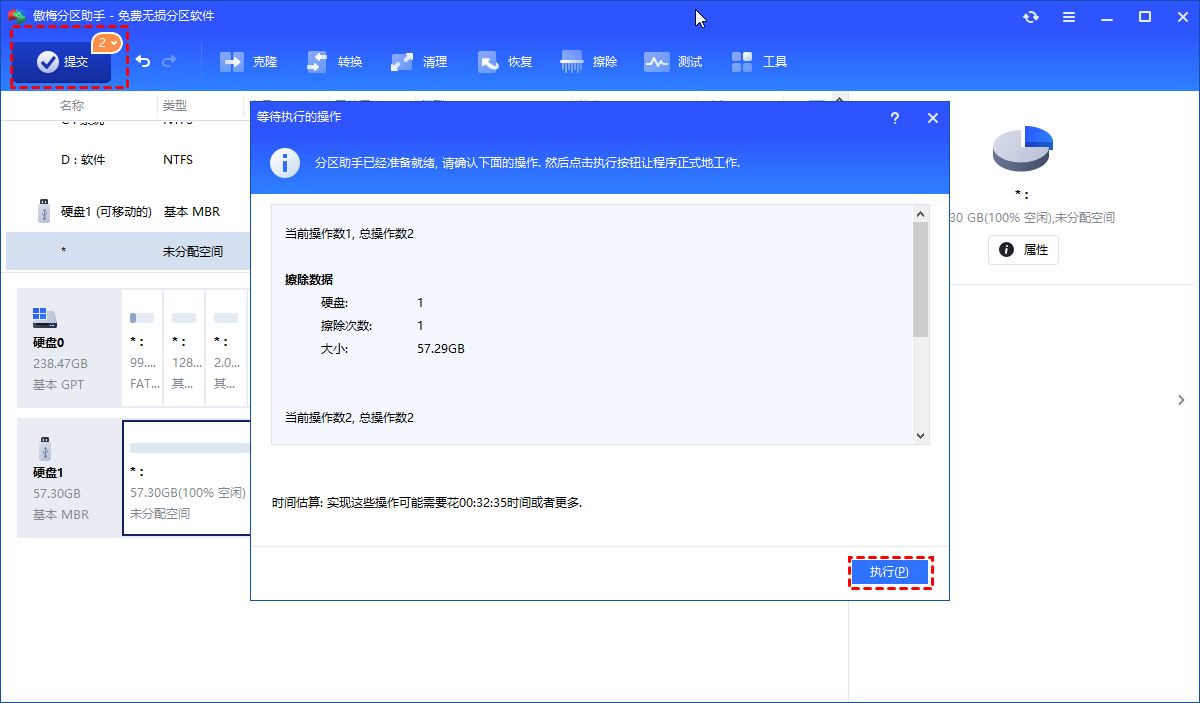
硬盘数据擦除软件粉碎文件
1. 启动傲梅分区助手,点击主界面左侧的所有工具,然后单击“粉碎文件”。
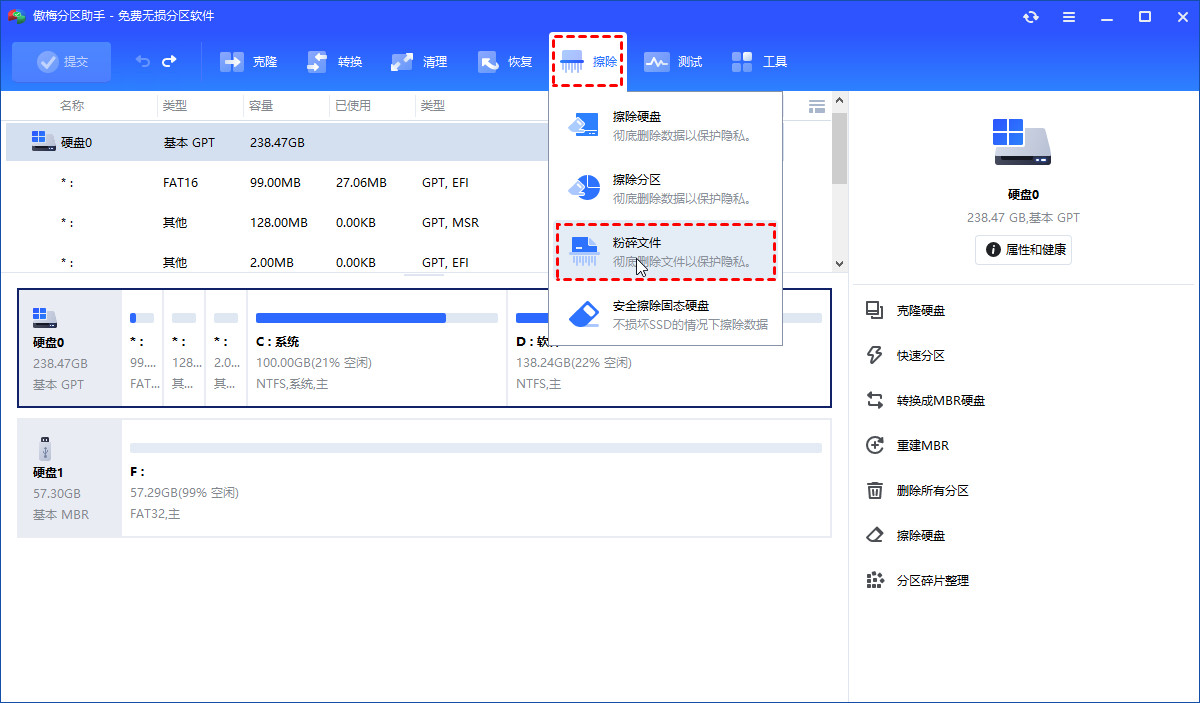
2. 在粉碎文件窗口中添加你想要擦除的文件或文件夹,在粉碎方式处选择擦除方法,然后单击“粉碎”开始彻底删除文件防止数据恢复。
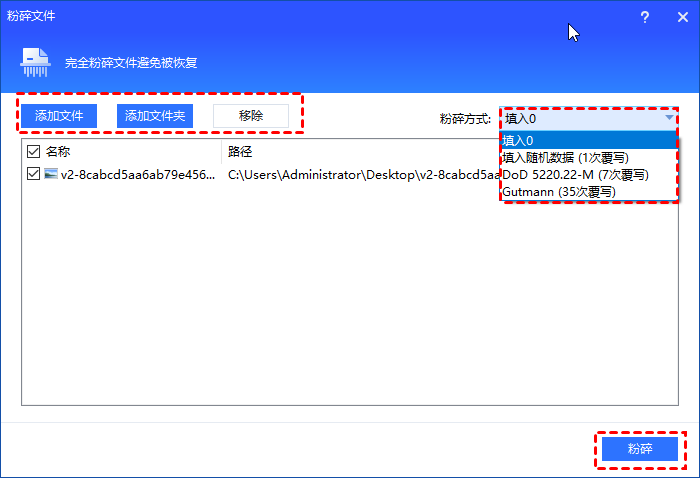
以上就是使用硬盘数据擦除软件-傲梅分区助手擦除数据的详细步骤,你可以根据需要选择不同的方法。傲梅分区助手不仅可以帮助我们永久擦除数据,它还是一个专业的磁盘管理软件,可以帮助你将应用程序从C盘移到D盘、扩大C盘空间、迁移系统到固态硬盘等,赶紧下载试一试吧!
